Im Backend-Menü Seiten von WordPress kann man definieren, in welcher Reihenfolge die Seiten dort angezeigt werden. Jede Seite hat nämlich ein Feld Reihenfolge, in dem WordPress bei der Erstellung der Seite automatisch eine »0« einträgt. Diesen Wert kann man natürlich auch ändern und so die Reihenfolge der Seite selbst festlegen.
Inhaltsverzeichnis
- Die Sortierung der Seiten im Backend
- Die Reihenfolge der Seiten im Frontend
- Die beliebtesten Beiträge auf dieser Website
Dieser Beitrag basiert auf einem Abschnitt aus Kapitel 5 des Buches.
Die Sortierung der Seiten im Backend
Wenn Sie das Menü Seiten aufrufen, sehen Sie die Übersicht der vorhandenen Seiten. WordPress listet die Seiten dort in der Reihenfolge, in der sie erstellt wurden, wobei die neuesten oben und die ältesten unten stehen. Der Nachteil bei dieser Art der Sortierung ist, dass viele WordPress-Nutzer die wichtigsten Seiten zuerst erstellen und diese darum ganz unten in der Tabelle stehen.
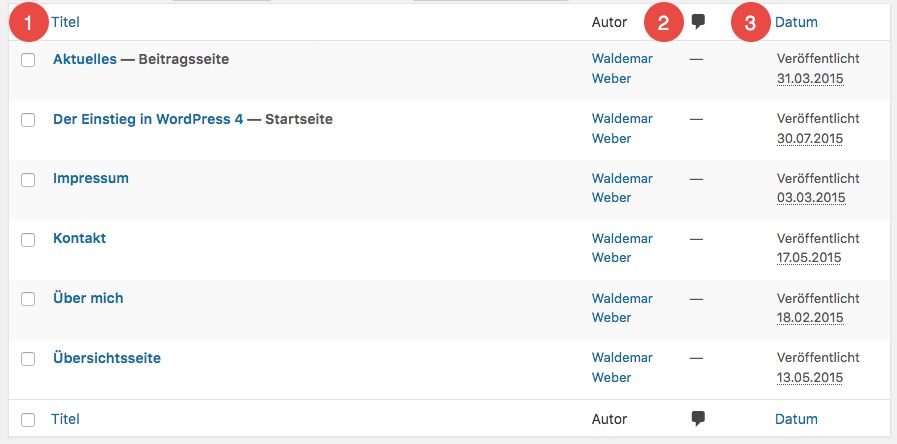
Sie können die Seiten in dieser Tabelle zwar mit einem Klick auf die Spaltenüberschrift nach Titel (1), Anzahl der Kommentare (2) oder Datum (3) sortieren, aber eine eigene Reihenfolge ist nicht möglich.
Das Feld »Reihenfolge« erlaubt eine beliebige Sortierung
Um die Seiten im Backend in einer beliebigen Reihenfolge zu sortieren, nutzen Sie das Feld Reihenfolge, das Sie entweder im QuickEdit oder bei der Bearbeitung einer Seite im Bereich Attribute rechts neben dem Editor finden.
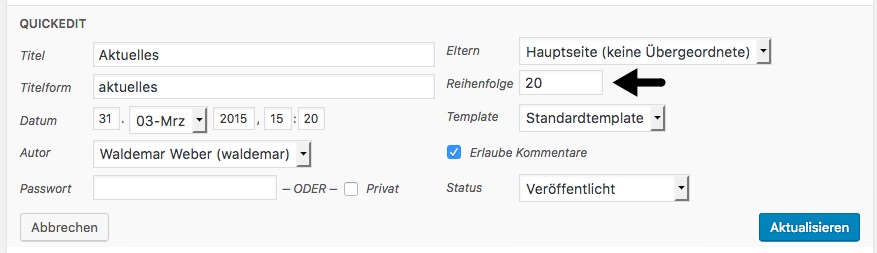
Sie können für die Reihenfolge der Seiten beliebige positive ganze Zahlen eingeben, wobei die Grundregel lautet:
- Je höher die Zahl, desto weiter unten die Seite.
Die Seite mit der Reihenfolge:0 steht also ganz oben, die Seite mit der Reihenfolge:1 darunter und so weiter.
»Admin Columns« – die Spalte »Reihenfolge« einblenden
Mit dem im Kommentar von Ruud empfohlenen Plugin Admin Columns kann man das Feld Reihenfolge in der Seitenübersicht anzeigen.
Besonders wenn man viele Seiten hat ist das sehr praktisch, denn man erspart sich den Umweg über QuickEdit und sieht die Reihenfolge auf einen Blick.
Die Reihenfolge in Zehnerschritten festlegen
Bei den Werten für die Reihenfolge sollten Sie ein bisschen Luft lassen. Vergeben Sie also nicht die Werte 1, 2, 3 und so weiter, sondern lieber 10, 20, 30 und so weiter.
Das hat den Vorteil, dass Sie neue Seiten zwischen den vorhandenen Seiten einsortieren können. Wenn die Seite »Aktuelles« eine 20 hat und »Über mich« eine 30, dann stehen neue Seiten mit einem Wert zwischen 21 und 29 dazwischen.
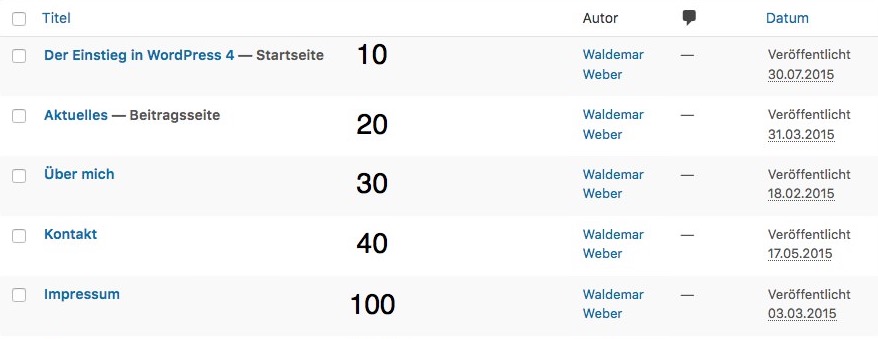
Der vergebene Wert ist aber beliebig, und sie müssen dabei keinem Schema folgen. In der Abbildung sehen Sie, dass das Impressum einen Wert von 100 hat. So steht die Seite immer weit unten in der Tabelle und stört nicht weiter. Der Wert könnte aber auch 999 oder 1004 oder sowas sein. Whatever you like.
Reihenfolge wurde nicht geändert? Das Menü »Seite« neu laden.
Wenn Sie die Werte im Feld Reihenfolge geändert haben und sich nach dem Speichern in der Übersichtstabelle nichts geändert hat, klicken Sie links in der Menüleiste einmal auf das Menü Seiten. Dann wird die Seite mit der Tabelle neu geladen und die neue Reihenfolge angezeigt.
Die Reihenfolge der Seiten im Frontend
Im Frontend ist die Reihenfolge der Seiten nicht ganz so wichtig wie im Backend, denn sie wird dort nur relevant, wenn keine andere Sortierung vorhanden ist. In einem Menü z. B. gilt die bei der Erstellung des Menüs festgelegte Reihenfolge der Menüpunkte, und nicht die Reihenfolge der Seiten.
Es gibt aber auch Fälle, bei denen die Sortierung der Seiten auch im Frontend nützlich sein kann. Hier zwei Beispiele:
- Wenn für eine Menüposition kein Menü zugewiesen wurde und das Theme als Fallback eine Liste der Seiten ausgibt, übernimmt WordPress die Reihenfolge aus dem Backend.
- Im Widget
Seitenkönnen Sie die Seiten unter anderem nach derReihenfolge der Seitensortieren.
Die Reihenfolge der Seiten kann also auch im Frontend praktisch sein.
Wenn man die Sortierung nachträglich bearbeitet, muss man alle Seiten einzeln durchgehen, aber über das QuickEdit-Feld dauert das nicht wirklich lange, und bei der Verwaltung der Seiten ist es im Alltag sehr angenehm, wenn diese eine sinnvolle Reihenfolge haben.
Die beliebtesten Beiträge auf dieser Website
Diese Liste wird manuell gepflegt und immer wieder mal aktualisiert:

Schreibe einen Kommentar zu Peter Müller Antworten abbrechen